Když vás tlačí termíny a data volají po rychlé organizaci, může být opravdu nepříjemné zjistit, že nemáte nainstalovaný Microsoft Excel 2021. Excel 2021 přitom není jen další verzí – přináší výkonná vylepšení, jako jsou dynamická pole, díky kterým je správa informací plynulejší než kdy dříve. Mnoho uživatelů si však stále není jisto, jak stažení Microsoft Excelu zdarma vlastně funguje nebo zda je vůbec bezpečné. Proto vám v tomto průvodci podrobně vysvětlím vše, co o stažení Microsoft Excel 2021 zdarma potřebujete vědět.
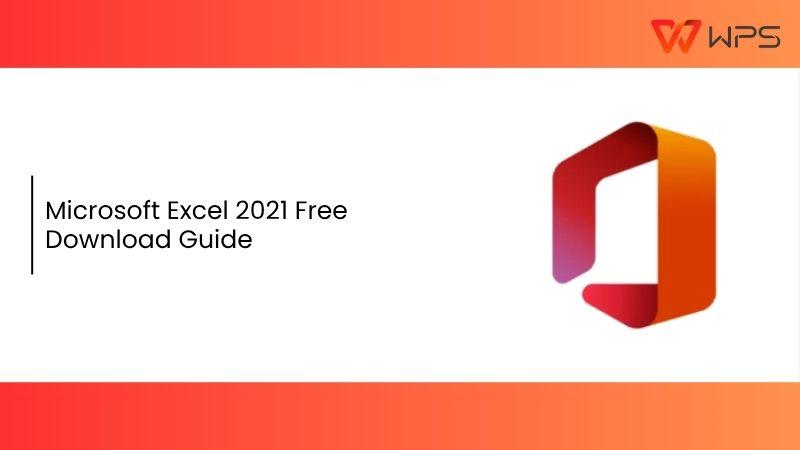
Jaké funkce získáte v Microsoft Excel 2021?
Pro ty, kteří se ptají, co je Microsoft Excel 2021: jedná se o tabulkový software, který je součástí sady Microsoft Office 2021. Uživatelům poskytuje přístup k výkonným nástrojům pro analýzu dat, vzorcům, grafům a funkcím automatizace, díky nimž je organizace, výpočty a vizualizace dat efektivnější než kdy dříve. Když jsem zkoumal možnost stažení Microsoft Excel 2021 zdarma, předpokládal jsem, že půjde jen o starý známý program s několika změnami v rozložení. Mýlil jsem se. Tato verze je ve skutečnosti nabitá užitečnými vylepšeními, která zjednodušují práci s daty, zejména pokud jste používali starší verze nebo se spoléhali na bezplatnou online verzi.
Zde je přehled funkcí, které mě nejvíce zaujaly.
Funkce XLOOKUP: Najděte cokoli, co potřebujete, v řádcích i sloupcích pomocí jediného vzorce, což je mnohem intuitivnější než funkce SVYHLEDAT (VLOOKUP).
Dynamická pole: Umožňují, aby jediný vzorec vrátil více hodnot, které se automaticky přelijí do sousedních buněk.
Funkce LET: Přiřaďte názvy výsledkům výpočtů, díky čemuž jsou složité vzorce srozumitelnější a lépe znovu použitelné.
Vylepšená spolupráce: Díky sdíleným sešitům a komentářům ve vláknech můžete spolupracovat s ostatními v reálném čase, a to i offline.
Díky těmto funkcím se pro mě Excel 2021 stal stabilnějším a chytřejším pracovním prostředím. Vše od čištění dat až po týmovou spolupráci bylo znatelně snazší, což je přesně ten důvod, proč tolik lidí hledá, jak si zdarma stáhnout Microsoft Excel 2021. Nejde jen o to mít tabulkový procesor, ale mít takový, který funguje přesně tak, jak potřebujete.
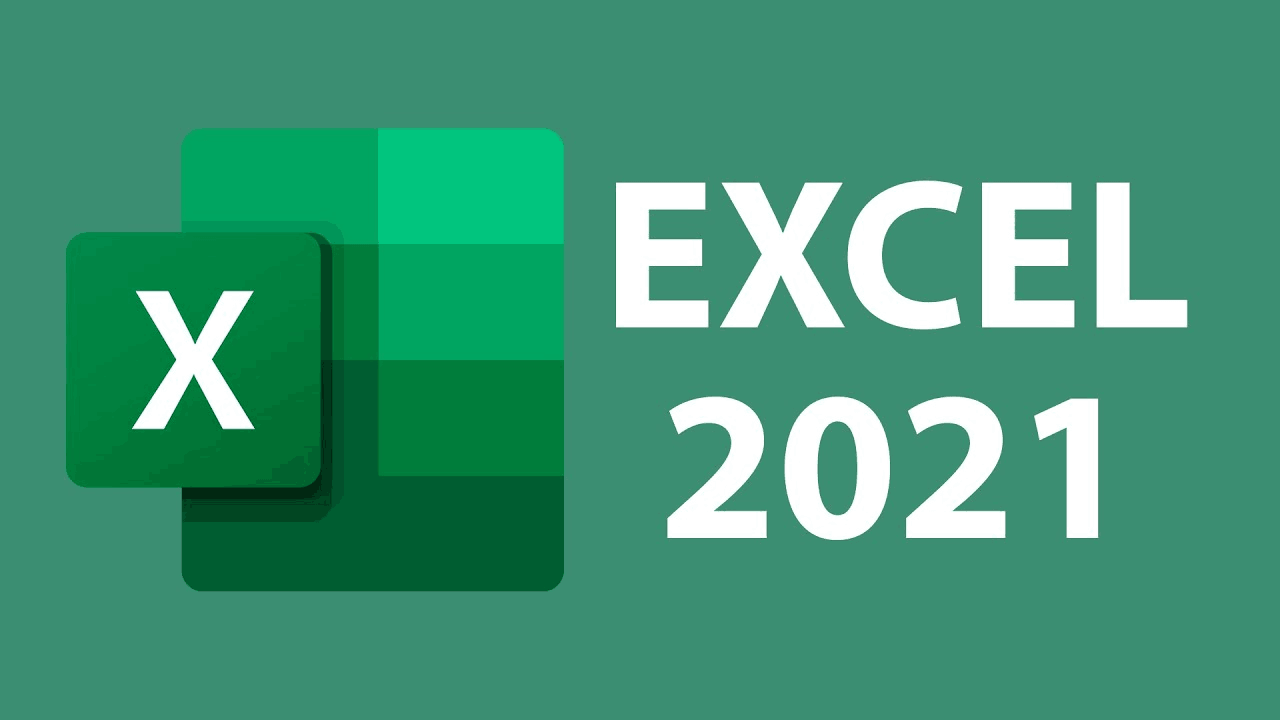
Jak stáhnout Microsoft Excel 2021 zdarma pomocí produktového klíče
Začal jsem zkoumat, jak fungují produktové klíče, protože jsem chtěl získat plný přístup k Microsoft Excel 2021, aniž bych musel platit předem. Na internetu je spousta rozruchu, od oficiálních metod, studentských nabídek až po skeptická fóra, která slibují „doživotní klíče zdarma“. Rozhodl jsem se tedy otestovat, co skutečně funguje, co se aktivuje, co padá a co je jen ztráta času. A toto jsem zjistil, když jsem se pokusil použít produktový klíč ke stažení MS Excel 2021 zdarma.
Systémové požadavky
OS: Windows 10 nebo novější / macOS Monterey nebo novější
RAM: 4 GB (64bitová), 2 GB (32bitová)
Úložiště: 4 GB volného místa
Procesor: 1,6 GHz nebo rychlejší, 2jádrový procesor
Displej: rozlišení 1280×768
Produktové klíče zdarma pro Microsoft Office 2021
Všiml jsem si, že se na různých místech internetu opakovaně objevují určité produktové klíče, většinou pro edice Office 2021 Pro Plus a LTSC. Obvykle jsou sdíleny s odvážnými tvrzeními o doživotním přístupu, ale většina z nich je nestabilní nebo se během několika týdnů dostane na černou listinu. Zde je několik z nich, které byly široce rozšířené:
FXYTK-NJJ8C-GB6DW-FG9VH-6CRQR
KDVQM-HMNFJ-P9PJX-96HDF-DJYGX
2F77B-TNFGY-69QQF-B8YKP-D69TJ
Pokud hledáte možnost stažení MS Excel 2021 zdarma, je důležité vědět, že spoléhání na tyto metody může být nestabilní a krátkodobé, protože většina klíčů nevydrží fungovat dlouho.
Průvodce stažením
Poté, co jsem zjistil, které produktové klíče jsou skutečně použitelné, následovala instalace a aktivace Excelu bez spuštění chybových hlášení nebo bezpečnostních varování. Proces, kterým se většina lidí řídí při stahování Microsoft Excel 365 zdarma, obvykle zahrnuje stažení instalačního programu, použití klíče a v případě potřeby použití aktivačního nástroje. Zde je podrobný postup, jak to obvykle probíhá.
Krok 1: Přejděte na webovou stránku Nástroje pro přizpůsobení Office od Microsoftu a začněte výběrem architektury vašeho systému v sekci „Architektura“. Uvidíte dvě možnosti:
x64: Nejlepší pro většinu moderních 64bitových systémů, nabízí lepší výkon pro velké soubory.
x32: Ideální pro starší nebo 32bitové systémy.
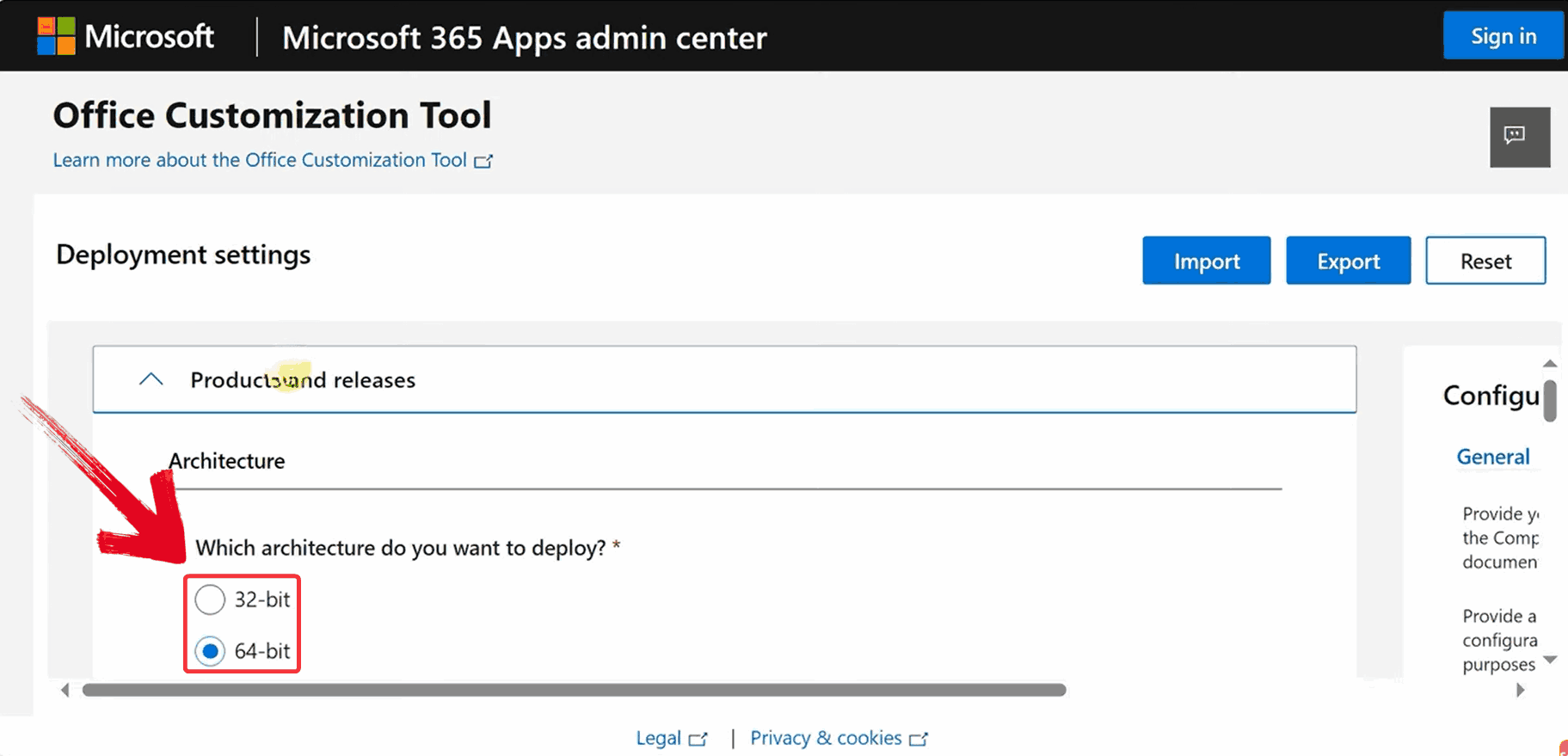
Krok 2: Přejděte dolů do sekce „Produkt a vydání“ a jako sadu Office vyberte „Office LTSC Professional Plus 2021 – multilicence“. Tato verze obsahuje Excel 2021 a další základní aplikace Office.
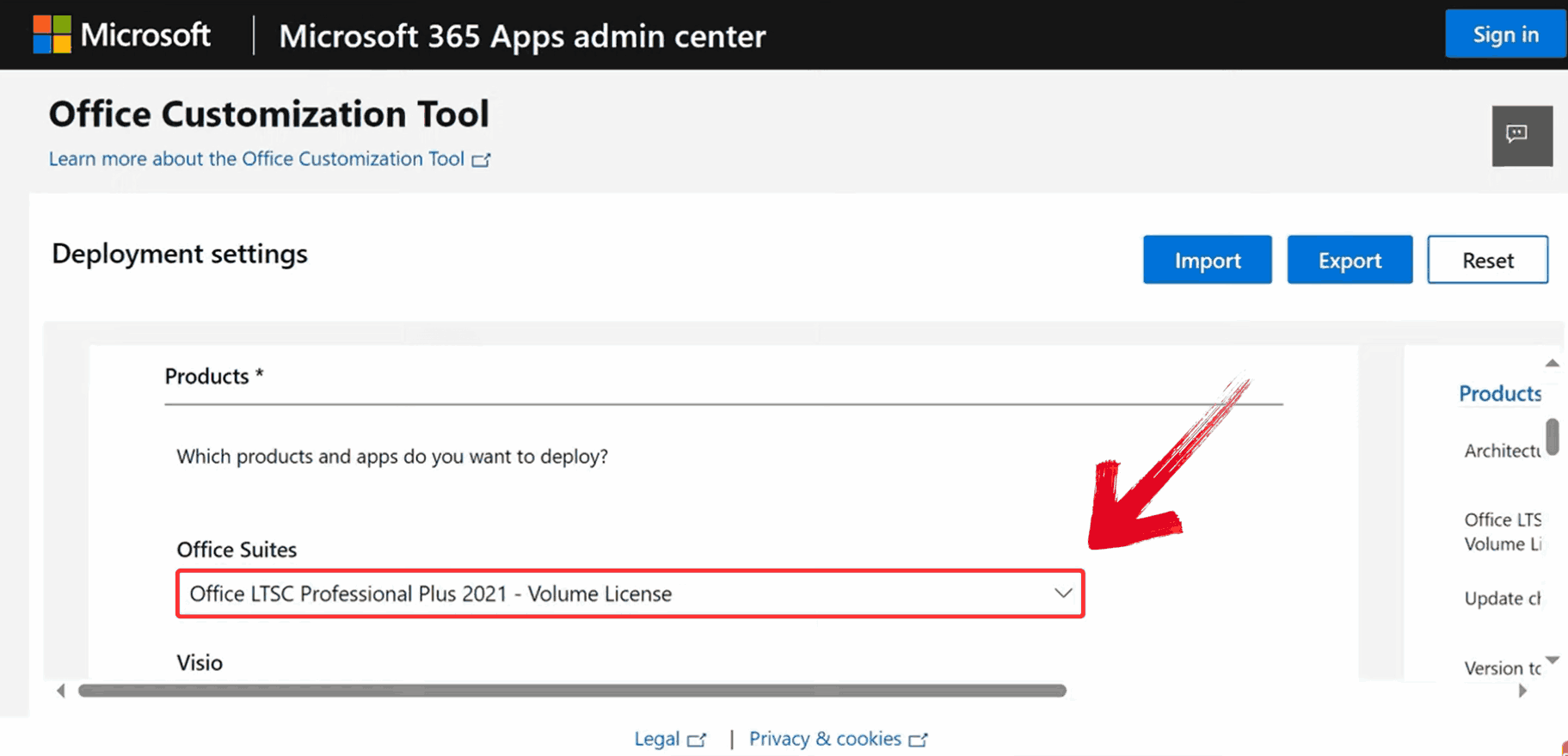
Krok 3: Dále přejděte do nastavení „Jazyk“ a jako výchozí možnost vyberte „Shodovat s operačním systémem (jazyk počítače)“. Tím zajistíte, že instalace Excelu 2021 bude odpovídat stávajícímu jazykovému nastavení vašeho systému.

Krok 4: Jakmile máte všechna nastavení na svém místě, klikněte na modré tlačítko „Exportovat“ v pravém horním rohu nástroje pro přizpůsobení a stáhněte soubor, který se použije v procesu instalace.
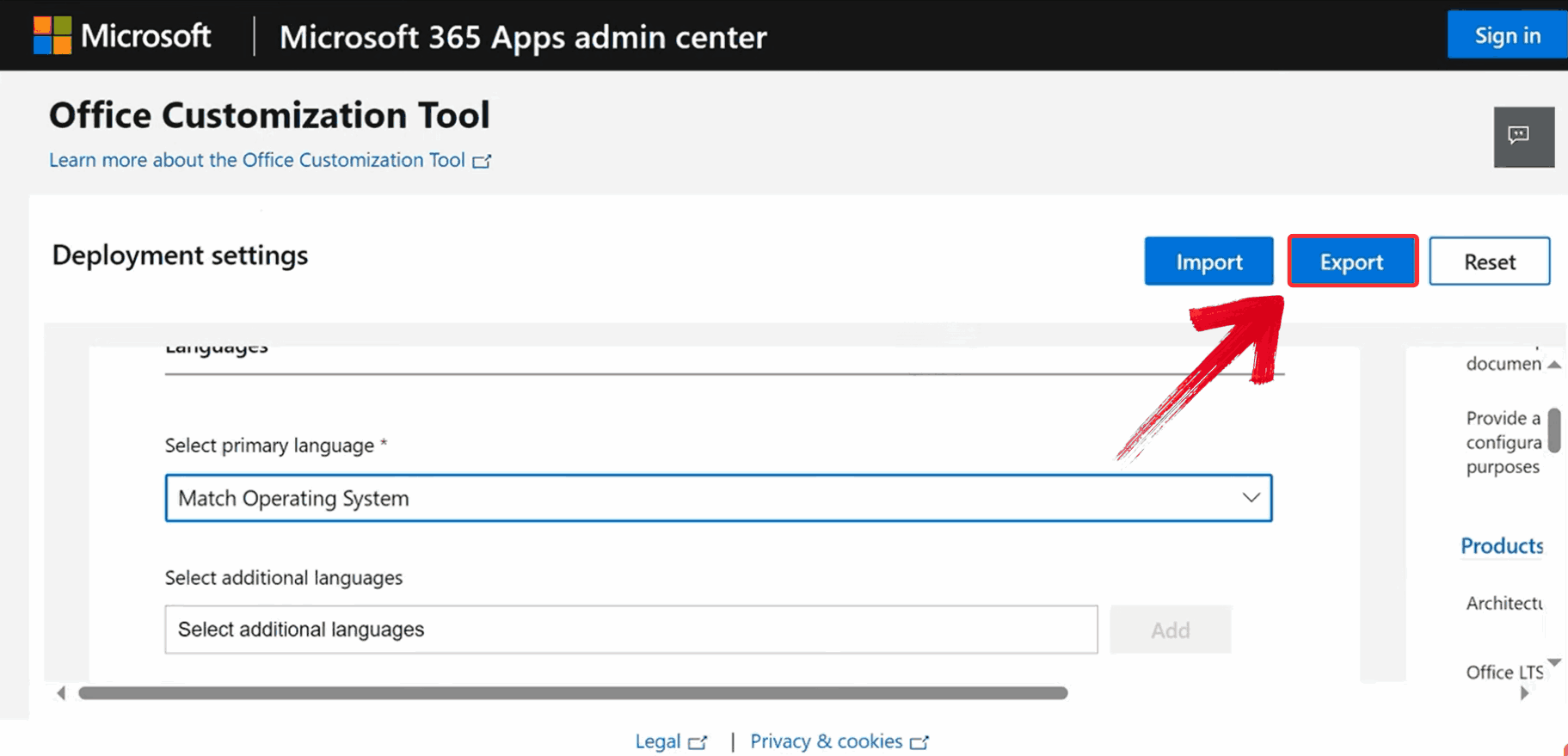
Krok 5: Nyní přejděte na oficiální stránku pro stažení Nástroje pro nasazení Office od Microsoftu a klikněte na „Stáhnout“.
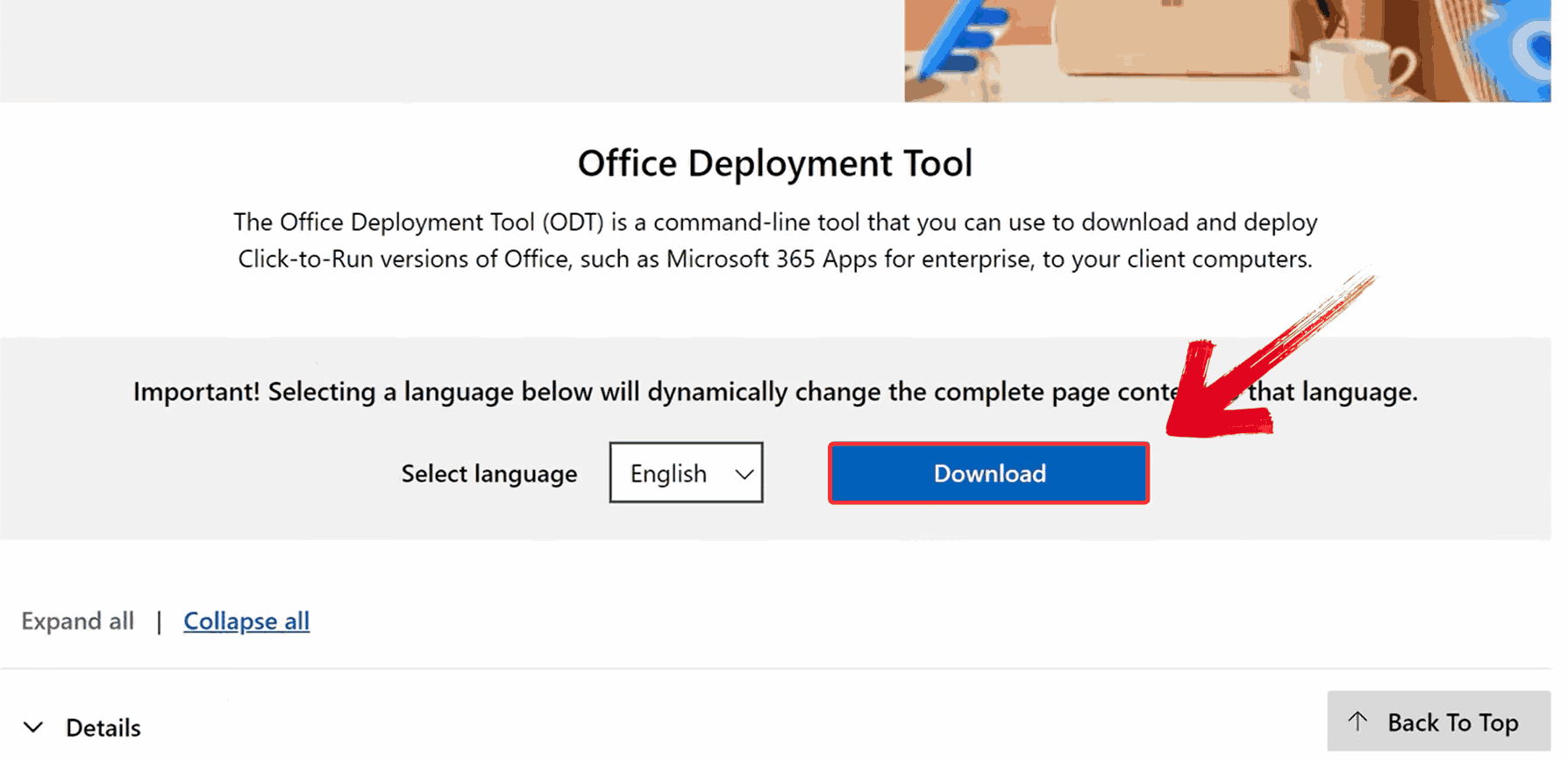
Krok 6: Spusťte soubor „officedeploymenttool_16731-20290“, který jste právě stáhli, a extrahujte soubory nástroje.
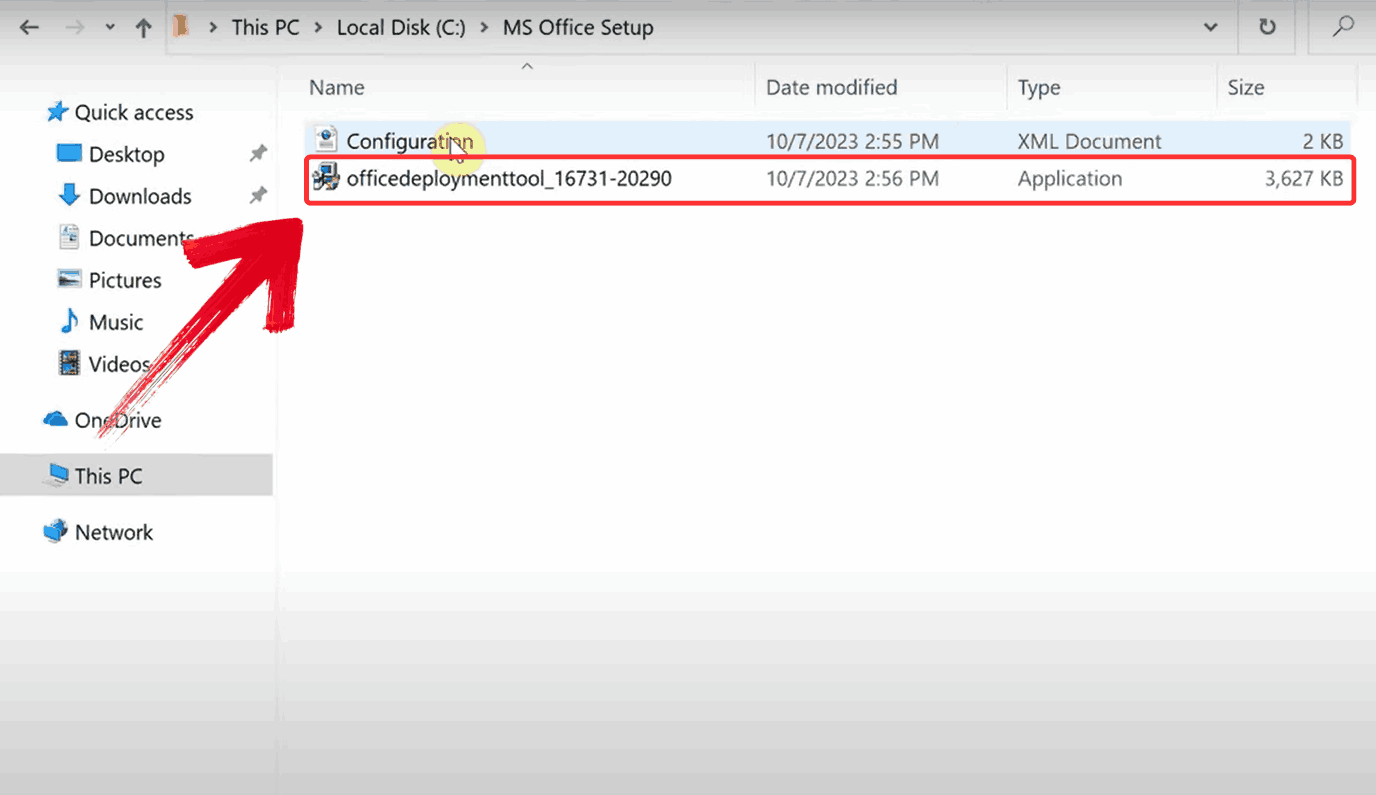
Krok 7: Klikněte na vyhledávací lištu na hlavním panelu a zadejte Příkazový řádek. Když se zobrazí ve výsledcích, klikněte pravým tlačítkem a vyberte „Spustit jako správce“, abyste jej otevřeli se zvýšenými oprávněními.

Krok 8: Do příkazového řádku zadejte následující příkaz a stiskněte „Enter“, aby nástroj mohl stáhnout a nainstalovat Excel 2021:
setup.exe /configure Configuration.xml
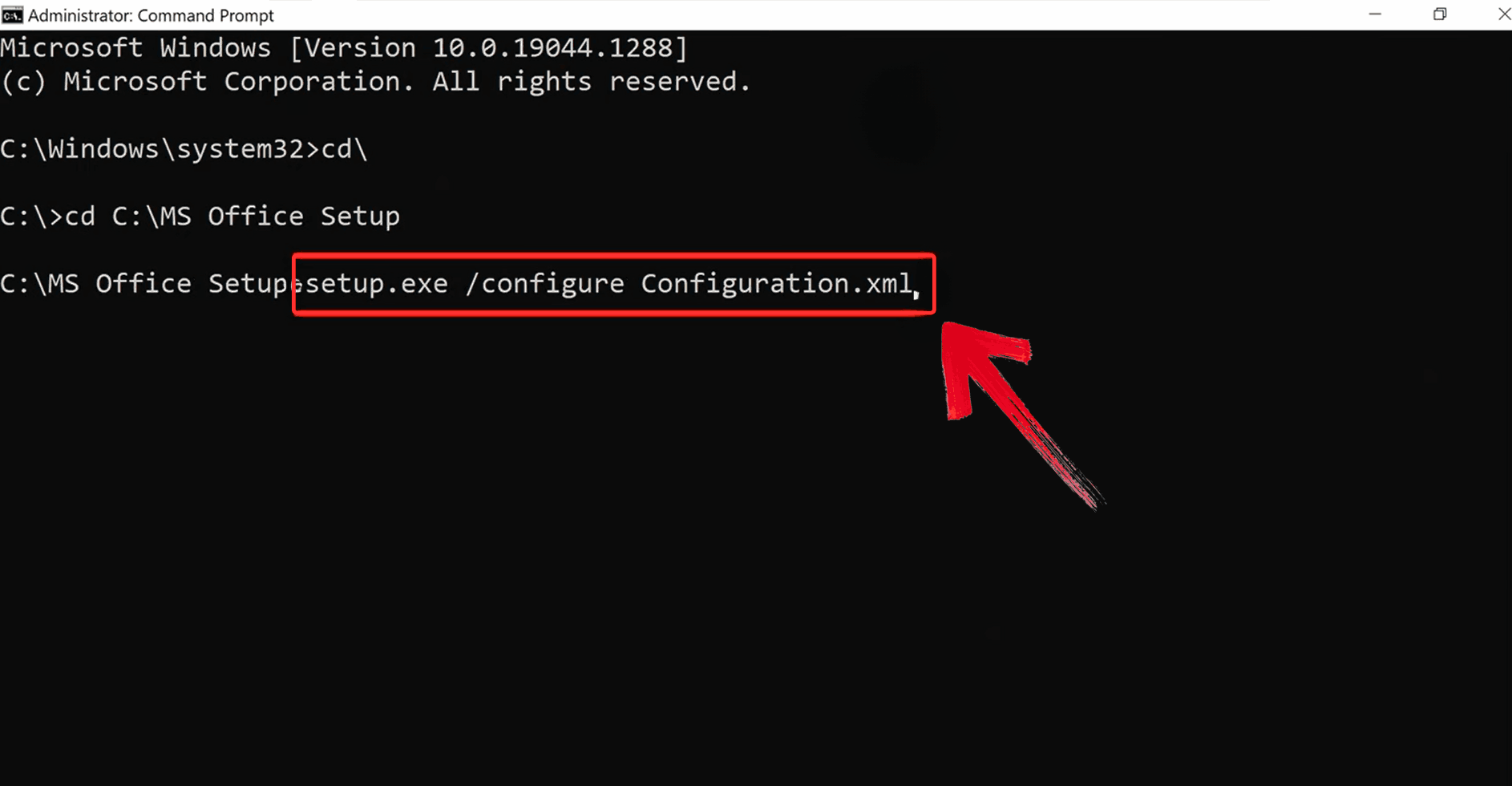
Krok 9: Po instalaci otevřete Excel a vyberte možnost „Místo toho zadejte produktový klíč“.

Krok 10: Po pečlivém zadání bezplatného produktového klíče, který máte, klikněte na „Aktivovat“. Pokud je klíč platný, zobrazí se zpráva o úspěchu a Excel bude připraven k použití.
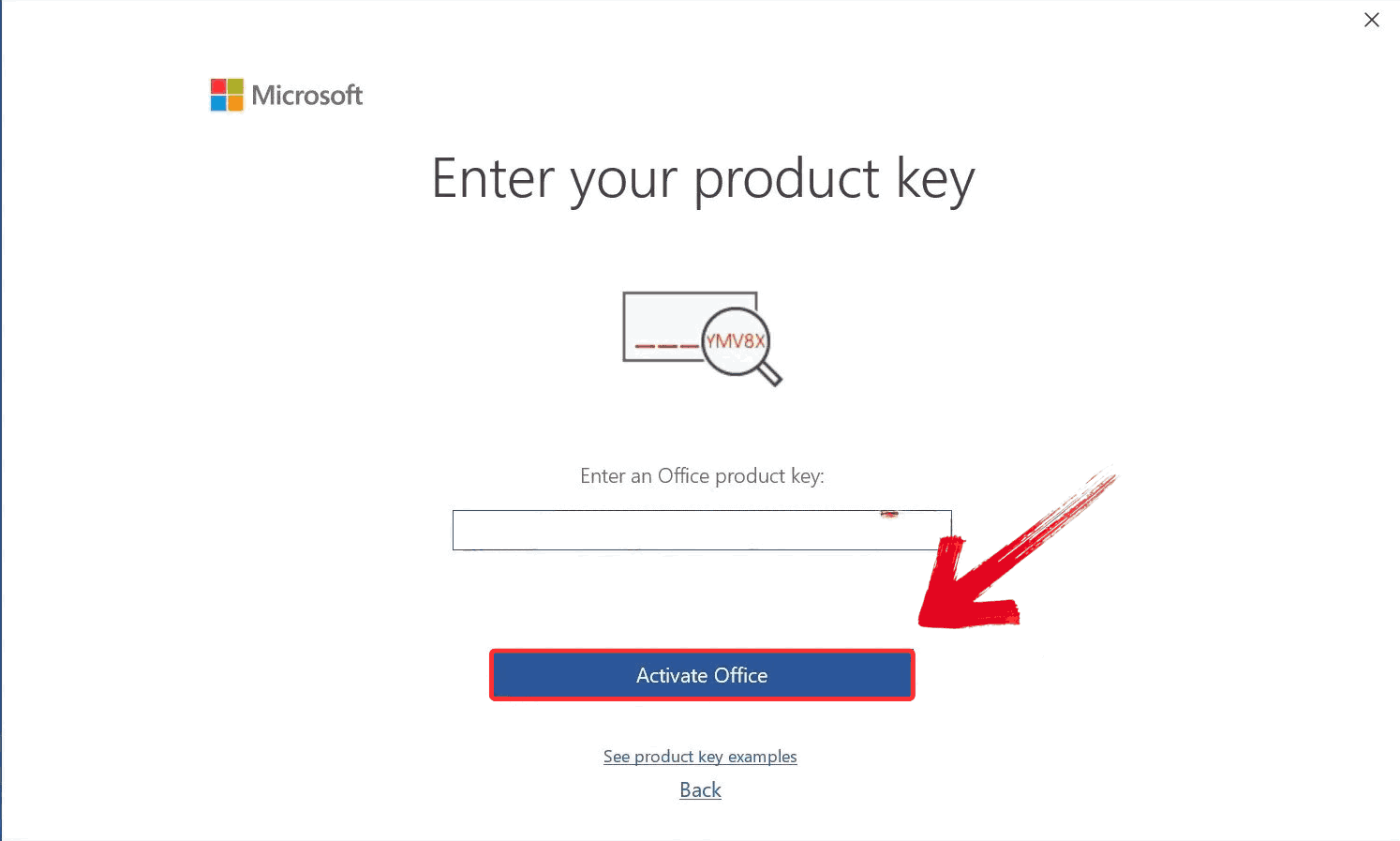
Jak stáhnout Excel 2021 zdarma ze zdrojů třetích stran
Když mi došly oficiální možnosti, podíval jsem se na stránky třetích stran, které nabízejí bezplatné stažení Excelu 2021. Je to něco, co zkouší mnoho lidí, ale přináší to s sebou vážná rizika. Utkvělo mi v paměti jedno varování klienta: „Není bezpečné mít kopii Office 2021 z webových stránek třetích stran. Nedoporučujeme to, protože může obsahovat viry nebo malware a poškodit váš počítač.“ A mají pravdu, protože některé instalační programy, na které jsem narazil, se pokoušely přibalit poškozený software nebo spouštěly antivirová varování. Přesto jsem chtěl vidět, jak to lidé dělají, jen abych pochopil proces.
Krok 1: Přejděte na oficiální webovou stránku Download.it a kliknutím na zelené tlačítko „Externí stažení“ zahajte stahování souboru ISO pro Microsoft Excel 2021.
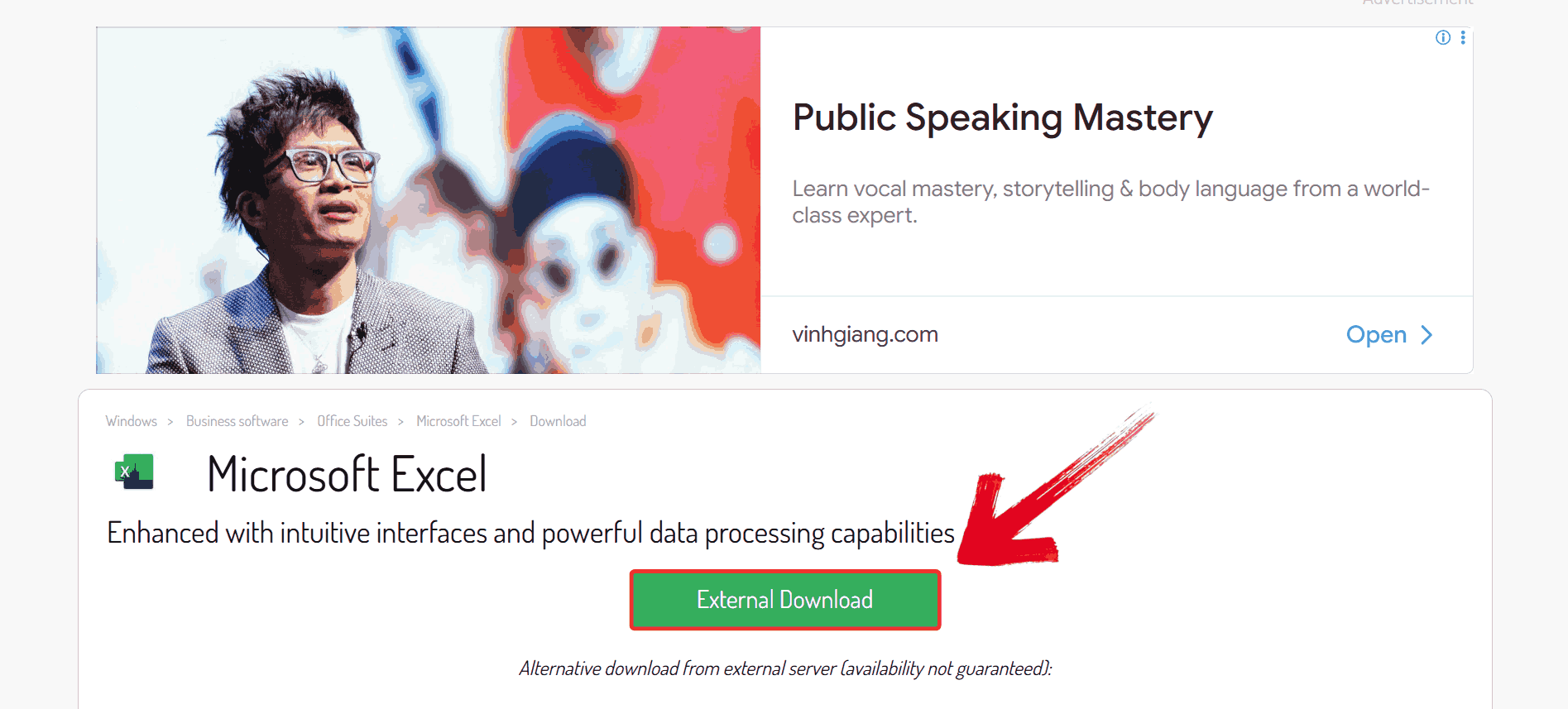
Krok 2: Jakmile se soubor ISO dokončí stahování, klikněte na soubor pravým tlačítkem a z kontextové nabídky vyberte „Připojit“. Tím se na vašem PC vytvoří virtuální jednotka a umožní vám přístup k obsahu ISO souboru, aniž byste ho museli vypalovat na disk.
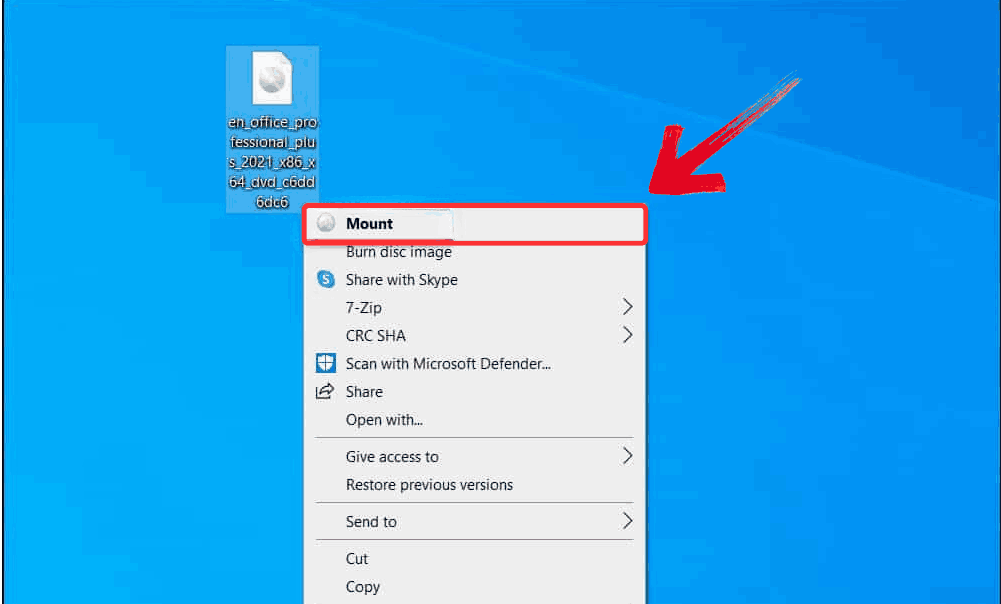
Krok 3: Uvnitř připojené jednotky klikněte pravým tlačítkem na soubor „Setup“ a vyberte „Spustit jako správce“. Spustí se proces instalace a během několika minut by měl být Microsoft Excel 2021 připraven k použití ve vašem systému.

Procházet tímto procesem bylo jako chůze po laně. Než mě zaplavily vyskakovací okna nebo způsobily, že je můj antivirus označil, některá stahování se zdála být legitimní. Některé dokonce instalovaly skrytý software. Pokud se přesto rozhodnete jít touto cestou (i když bych to nedoporučoval), buďte mimořádně opatrní. Vyhněte se všemu s mnoha tlačítky pro stahování nebo pochybnými přesměrováními, držte se webových stránek, které používají HTTPS, a hledejte komunitní komentáře na Redditu nebo spolehlivých technologických fórech.
Nejlepší bezplatná alternativa k Microsoft Excel 2021 – WPS Spreadsheet
Poté, co jsem prošel celou cestou stahování od třetích stran: vyhýbání se otravným vyskakovacím oknům, prošlým klíčům a souborům, kterým jsem pravděpodobně neměl věřit, došlo mi, že musí existovat bezpečnější způsob, jak si uspořádat účetní výkazy. Tehdy jsem přestal hledat „Excel zdarma“ a začal googlit skutečné alternativy. Při porovnávání možností jsem narazil na blog na stránkách WPS s názvem „Excel v Microsoft Office nebo WPS Spreadsheet – Který je lepší?“ a měl jsem pocit, jako by byl napsán pro někoho přesně v mé situaci.
Nepokoušel se nic přehnaně prodávat, jen jasně porovnal funkce, náklady a použitelnost. Po přečtení mi WPS Spreadsheet připadal jako solidní možnost, která by skutečně mohla zvládnout to, co jsem potřeboval, bez nefunkčních odkazů, falešných aktivátorů nebo neustálých chyb s licencí. Ukázalo se, že to byla pravda.

Funkce:
Chytré datové nástroje: Zvládnete vše od vzorců a kontingenčních tabulek po grafy a automatické doplňování, vše je integrováno přímo v programu, přesně jak byste očekávali od Excelu.
Plná kompatibilita s Excelem: Snadno otevírejte, upravujte a ukládejte soubory .xls a .xlsx bez porušení formátování.
Integrovaný export do PDF: Převádějte tabulky přímo do formátu PDF s plnou kontrolou nad rozložením, bez nutnosti dalších aplikací nebo pluginů.
Šablony připravené k použití: Rozpočty, kalendáře, plány a další – najdete spoustu bezplatných šablon, které urychlí nastavení.
Výhody:
Stahování přímo z oficiálních stránek, takže žádné pochybné odkazy ani skrytý malware.
Žádné riziko, že vaše soubory budou vystaveny nebo sledovány jako u pirátského softwaru.
Nainstalujte a začněte okamžitě používat. Žádné produktové klíče, cracky ani chyby s licencí.
Bezplatná verze zvládá všechny základní úkoly, na které se většina uživatelů spoléhá, bez zamykání funkcí.
Poté, co jsem narazil na příliš mnoho prošlých zkušebních verzí a promarnil hodiny na cracknutých stahováních, která nikam nevedla, byl jsem připraven zkusit něco jiného. Když jsem na blogu uviděl WPS Spreadsheet, stáhl jsem ho bez velkých očekávání. Ale instalace byla rychlá a pro typ práce, kterou jsem dělal, se svým výkonem vyrovnal Microsoft Excel 2021 pro Windows/Mac. Zde je, jak to probíhalo.
Krok 1: Nejprve otevřete prohlížeč a navštivte WPS Office, klikněte na tlačítko „Stáhnout zdarma“ pro zahájení stahování.

Krok 2: Stažení bude dokončeno za několik sekund. Po dokončení spusťte instalační soubor jako u jakékoli jiné aplikace nebo softwaru.
Krok 3: WPS Office vám zobrazí několik jednoduchých podmínek. Přijměte je a poté klikněte na tlačítko „Instalovat nyní“ pro zahájení instalace.

Krok 4: Po spuštění WPS Office klikněte na „Tabulky“ v levém postranním panelu a poté na „Nový“ pro zahájení práce s WPS Spreadsheet.
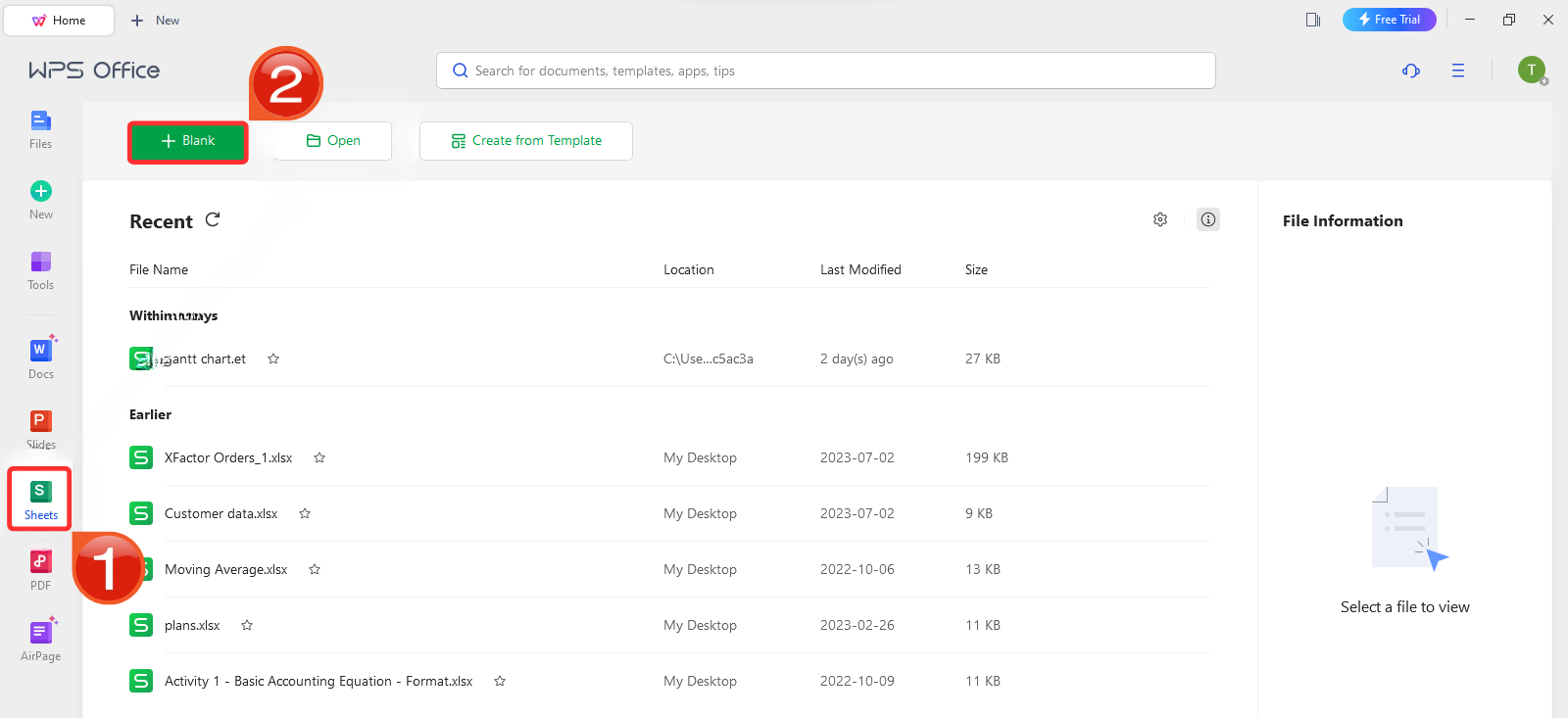
Před několika týdny mi těsně před schůzkou poslali tabulku ke kontrole a samozřejmě jsem u sebe neměl notebook. Měl jsem jen telefon, tak jsem ji otevřel pomocí mobilní aplikace WPS Spreadsheet. Načtla se rychle, neporušila formátování a umožnila mi provést potřebné úpravy. Není to plnohodnotná náhrada stolního počítače, ale pro schvalování nebo základní úpravy dat funguje skvěle. Pokud jste se někdy pokoušeli stáhnout si Excel 365 zdarma na telefon a narazili na omezení, toto je mnohem jednodušší alternativa. Zde je návod, jak ji nastavit.
Krok 1: Otevřete Obchod Play a do vyhledávacího pole zadejte „WPS Office“.
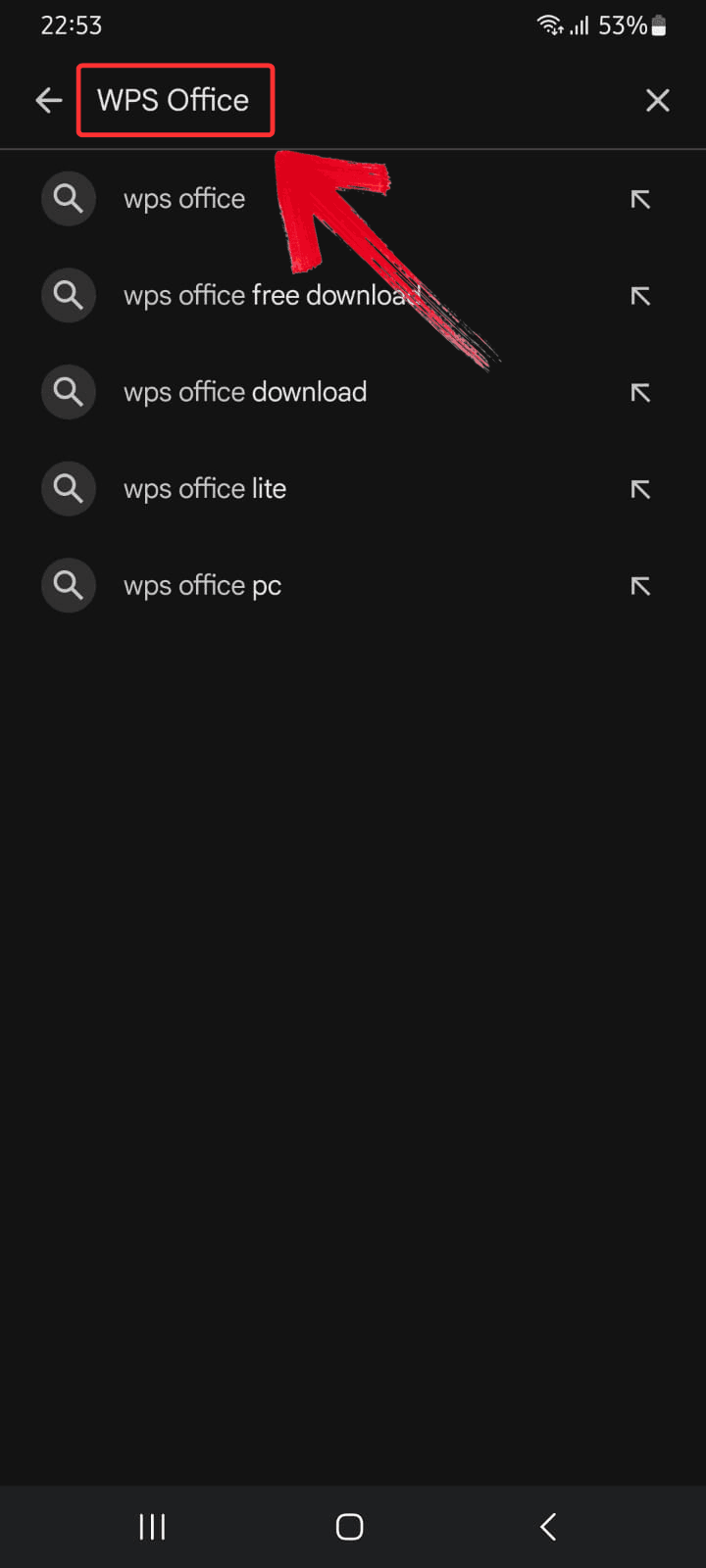
Krok 2: Klepněte na „Instalovat“ vedle WPS Office. Není příliš velká, takže to nebude trvat věčně ani na pomalejších připojeních.
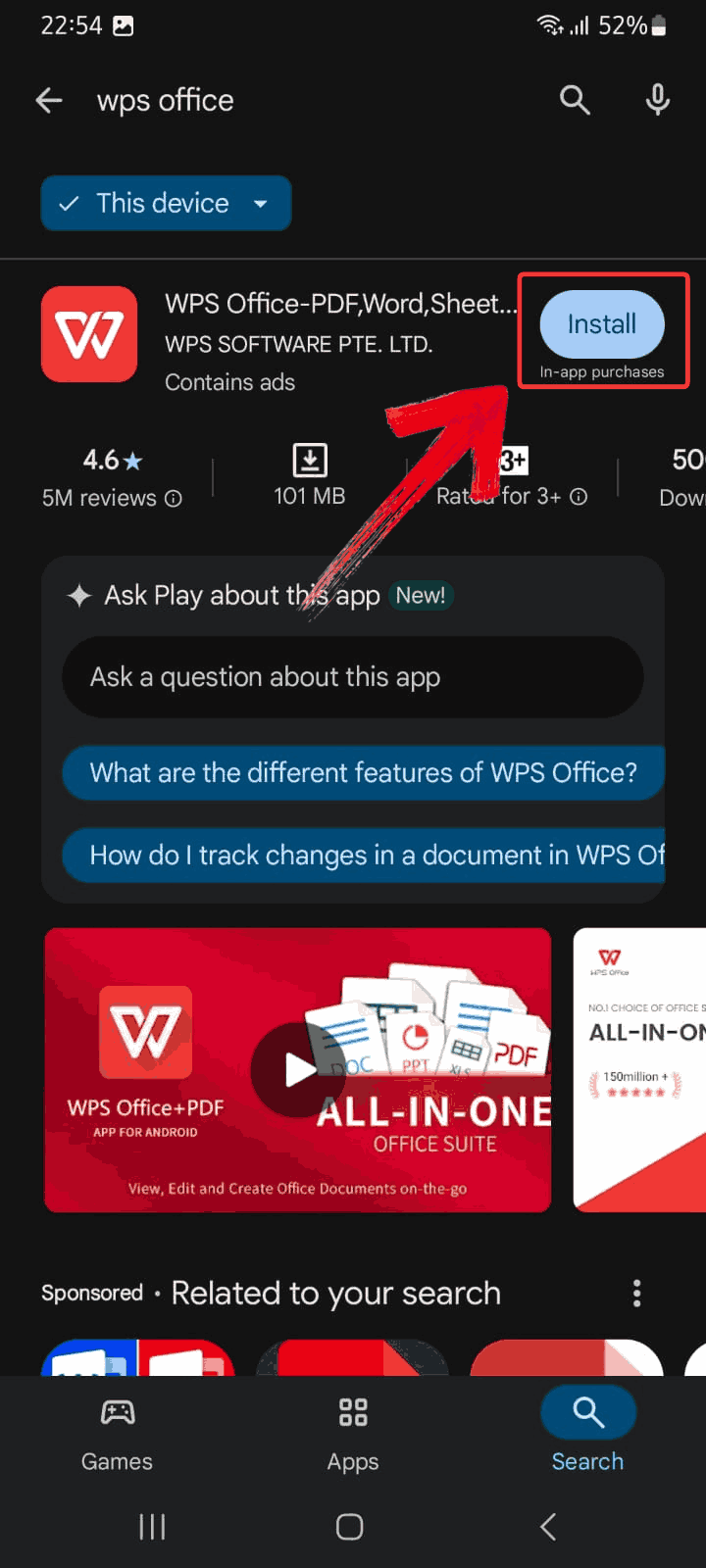
Krok 3: Po instalaci otevřete aplikaci a klikněte na ikonu plus (+) s nápisem „Vytvořit“, abyste mohli začít s novým souborem.
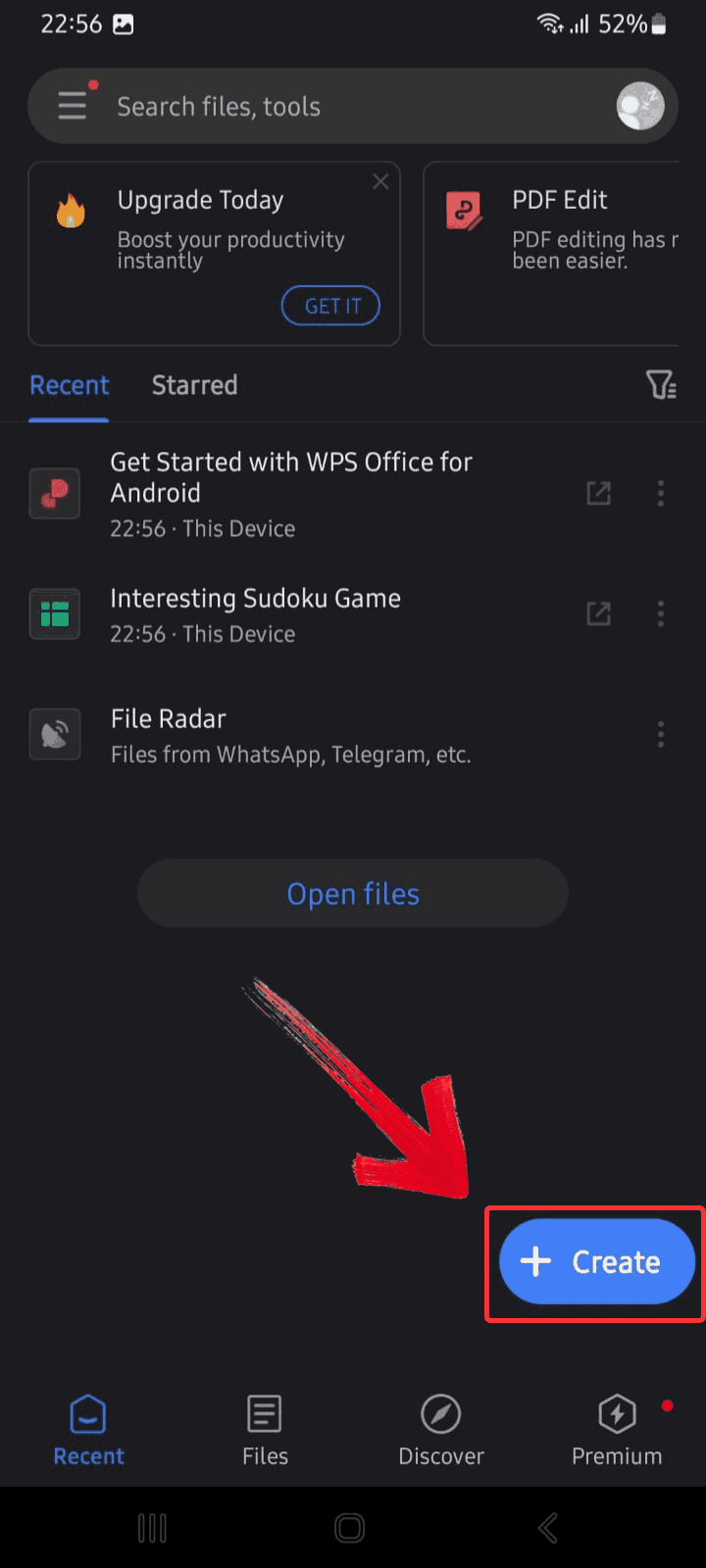
Krok 4: Z dostupných typů souborů klepněte na „XLS“. Tím se otevře nová tabulka, kde můžete začít zadávat data, používat vzorce nebo prozkoumávat šablony.
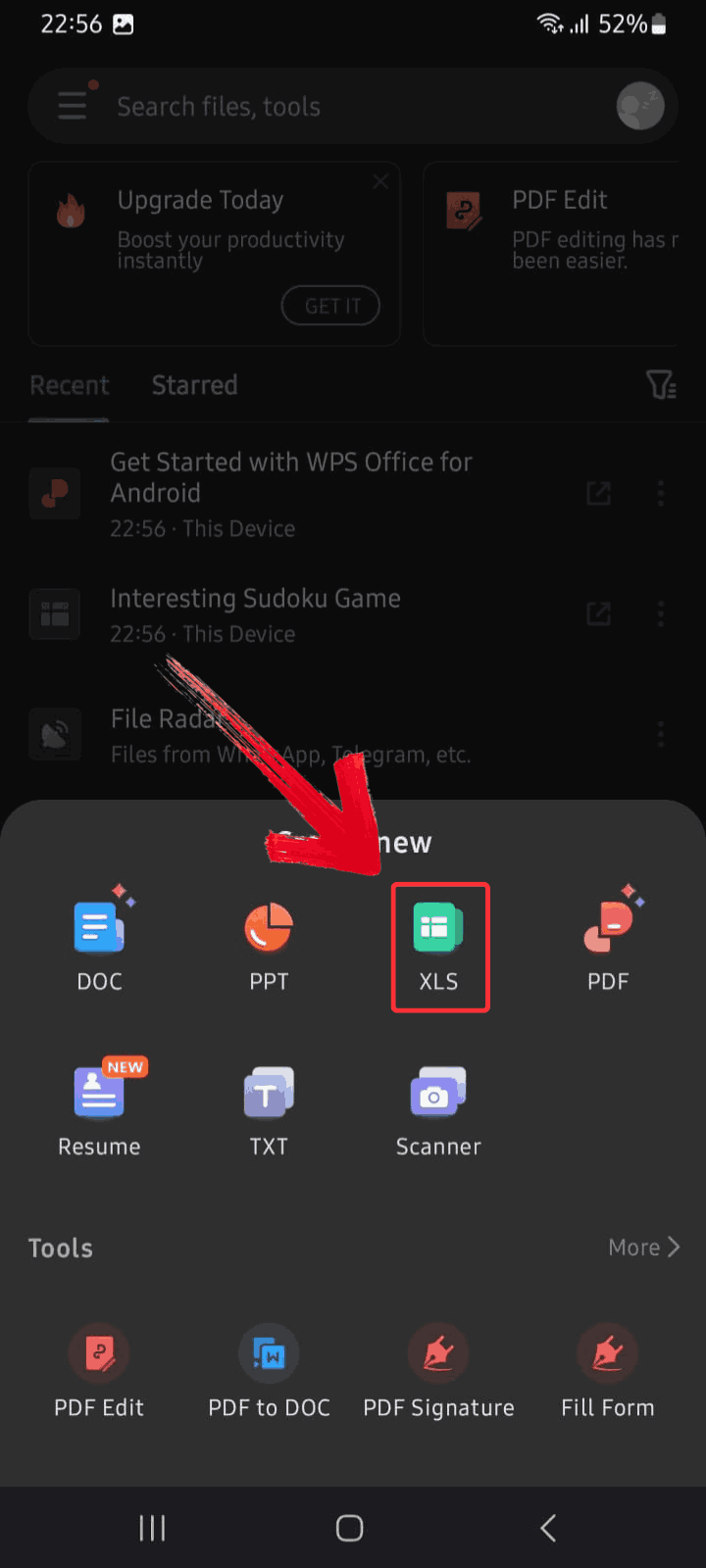
Používám WPS Spreadsheet pro mnoho svých projektů na volné noze, jako je čištění projektových rozpočtů, a je mnohem lehčí než Smartsheet, zejména při práci offline. Rozhraní je jednoduché, šablony mi skutečně šetří čas a necítím se uzamčen za platební bránou. Na rozdíl od Smartsheetu nevyžaduje neustálou synchronizaci ani připojení k internetu. Je to skvělá volba pro studenty, freelancery nebo kohokoli, kdo prostě potřebuje solidní tabulkové nástroje.
Porovnání WPS Spreadsheet a Microsoft Excel 2021
Po použití obou softwarů pro různé projekty, od lehké analýzy dat po komplexní rozpočtování, jsem začal vidět některé zjevné rozdíly v tom, jak přistupují k běžným úkolům. Ačkoli má Excel 2021 omezené aktualizace a cenovku, nabízí známost a hloubku. Na druhou stranu mě schopnosti WPS, zejména při práci napříč zařízeními nebo bez přístupu k internetu, ohromily tím, kolik toho dokáže zdarma. Abych usnadnil rozhodování komukoli ve stejné situaci, rozebral jsem klíčové rozdíly, které jsem osobně zažil.
Funkce | Microsoft Excel 2021 | WPS Spreadsheet |
|---|---|---|
Cena | Jednorázový nákup | Zdarma (s volitelnou verzí Pro) |
Podpora formátů souborů | .xls, .xlsx | .xls, .xlsx, .csv a další |
Spolupráce v cloudu | Omezená | Ano, v reálném čase |
Integrace AI | Základní | Pokročilá (WPS AI beta) |
Šablony | Omezené | Stovky dostupných zdarma |
Aktualizace | Žádné budoucí aktualizace po roce 2021 | Pravidelné aktualizace a vylepšení |
Dostupnost na platformách | Windows, Mac | Windows, Mac, Android, iOS, web |
Velikost instalace | Větší | Nenáročná na místo |
Při pohledu na rozdíly jsem si uvědomil, že WPS Spreadsheet nabízí více toho, co skutečně denně používám, a to bez nákladů. Pro někoho, kdo jen potřebuje čistý, stabilní nástroj pro správu dat, organizaci osobních rozpočtů nebo řešení skupinových projektů bez neustálých problémů s aktualizacemi nebo aktivací, je to skvělá volba. Neříkám, že nahradí Excel ve všech případech použití, ale pro většinu lidí, zejména studenty, freelancery nebo malé týmy, by mohl snadno pokrýt vše, co potřebují.
Často kladené dotazy
1. Jaké jsou hlavní rozdíly mezi WPS Spreadsheet a Excelem 2021?
WPS je zdarma, integrovaný s cloudem a neustále aktualizovaný. Excel 2021 je jednorázový nákup, ale postrádá budoucí aktualizace a vyžaduje ruční instalaci.
2. Podporuje WPS Spreadsheet formáty souborů Excelu?
Samozřejmě. V programu WPS můžete otevírat, upravovat a ukládat soubory .xls, .xlsx a .csv bez ztráty formátování nebo dat.
3. Mohu používat WPS Spreadsheet offline?
Ano. Po instalaci nepotřebujete k používání WPS Spreadsheet internet.
4. Je používání WPS Spreadsheet bezpečné?
WPS Office důvěřuje více než 500 milionů uživatelů po celém světě. Je bezpečný, stabilní a pravidelně aktualizovaný bez přibaleného malwaru.
5. Je WPS Spreadsheet vhodný pro profesionály?
Rozhodně. Je ideální pro freelancery, účetní, malé obchodní týmy a dokonce i pedagogy.
Tabulkový procesor, který nezklamal
Nečekal jsem, že mě hledání bezplatného stažení Microsoft Excel 2021 zavede tak daleko. Nejdříve jsem se podíval na oficiální kanály Microsoftu, ale pokud nejste student nebo nejste součástí organizace s přístupem, tato cesta je omezená. Prošel jsem bezplatnými produktovými klíči a podezřelými instalačními programy, z nichž některé fungovaly krátce, než narazily na chyby aktivace nebo se uprostřed používání zhroutily. Online Excel vypadal slibně, ale potřeboval jsem něco lepšího poté, co jsem neustále ztrácel přístup k internetu a nemohl přistupovat k důležitým funkcím.
Nakonec jsem vyzkoušel WPS Spreadsheet, který je překvapivě výkonný, ale není přesnou replikou Excelu. Bez problémů se postaral o mé .xlsx soubory, podporoval základní funkce jako kontingenční tabulky a grafy, a co je nejdůležitější, neustále mě neotravoval s licencemi. Ačkoli není dokonalý (nic není), jednoduše zvládne většinu mých úkolů bez plýtvání časem, včetně sledování rozpočtů, čištění dat a spouštění jednoduchých vzorců.










